By Adela D. Louie, Last updated: January 23, 2024
Ti sei mai chiesto quali siano i limiti della registrazione dello schermo? Allacciate le cinture mentre ci imbarchiamo in un viaggio intrigante alla scoperta della resistenza della cattura dello schermo! In questo articolo sveliamo i segreti dietro per quanto tempo puoi registrare lo schermo, rivelando le impostazioni ottimali, le capacità di archiviazione e i trucchi nascosti per superare i limiti.
Che tu sia un creatore di contenuti, un insegnante o semplicemente un curioso, unisciti a noi mentre esploriamo le soglie di durata, le funzionalità del software e i suggerimenti pratici per sessioni di registrazione dello schermo ininterrotte e maratona. Preparati a immergerti in questa guida completa, che ti consentirà di registrare all'infinito e in modo impeccabile!
Parte n. 1: strumenti software e piattaforme per la registrazione estesaParte n. 2: la migliore alternativa per una registrazione dello schermo più lunga: FoneDog Screen RecorderParte n. 3: suggerimenti per la risoluzione dei problemi relativi alla registrazione su schermo lungoConclusione
Parte n. 1: strumenti software e piattaforme per la registrazione estesa
Per quanto tempo puoi registrare lo schermo? La durata della registrazione dello schermo varia in base a fattori quali lo spazio di archiviazione disponibile, le limitazioni del software e le capacità hardware. In genere, la registrazione dello schermo può variare da pochi minuti a diverse ore, a seconda delle risorse del dispositivo e del software di registrazione utilizzato, che determinano la durata raggiungibile.
Gli strumenti software e le piattaforme per la registrazione estesa dello schermo variano in base a funzionalità, compatibilità e usabilità. Ecco alcuni esempi insieme ai passaggi per utilizzarli in modo efficace:
OBS Studio (software aperto per emittenti):
OBS Studio è un servizio gratuito, software open source per la registrazione video e live streaming. Offre un'ampia personalizzazione, acquisizione di più fonti e ottimizzazione delle impostazioni.
- Per iniziare, inizia ottenendo il software OBS Studio scaricandolo dalla fonte designata o dal sito Web ufficiale.
- Dopo il download, procedi con il processo di installazione eseguendo il file di installazione scaricato e seguendo le istruzioni di installazione visualizzate sullo schermo.
- Una volta completata con successo l'installazione, apri l'applicazione OBS Studio. All'interno del software, crea e organizza varie scene e fonti per prepararti alla sessione di registrazione. Ciò comporta la disposizione e la selezione di elementi, finestre o sezioni specifiche dello schermo che intendi catturare.
- Successivamente, approfondisci il pannello delle impostazioni per mettere a punto aspetti cruciali come bitrate, risoluzione e impostazioni di formato, con l'obiettivo di ottimizzare la qualità e le prestazioni della tua registrazione.
- Una volta soddisfatti delle configurazioni, avviare il processo di registrazione individuando e facendo clic su quello designato "Inizia a registrare" pulsante nell'interfaccia di OBS Studio.
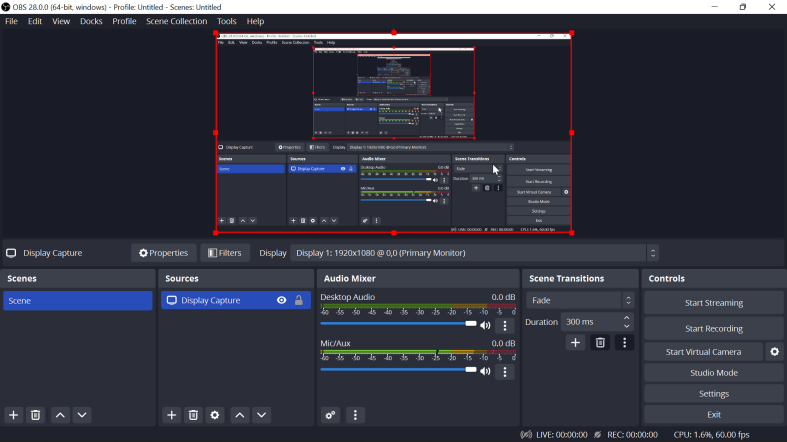
Camtasia:
Camtasia è un software di registrazione dello schermo e di editing video di livello professionale con varie funzionalità come annotazioni, effetti e editing multitraccia.
- Per iniziare il processo, avvia installando il software Camtasia sul tuo dispositivo. Al termine dell'installazione, avvia l'applicazione Camtasia individuando la sua icona o accedendovi tramite l'elenco dei programmi installati.
- Una volta all'interno dell'interfaccia di Camtasia, seleziona attentamente l'area specifica dello schermo o l'applicazione che desideri acquisire per la tua registrazione. Ciò comporta l'identificazione e la definizione della regione o della finestra sullo schermo che intendi includere nella registrazione.
- Inoltre, se per la registrazione sono necessari elementi audio o webcam, procedi con l'impostazione e la configurazione di queste opzioni nelle impostazioni di Camtasia. Assicurarsi che gli ingressi audio o i dispositivi webcam siano selezionati e regolati in modo appropriato secondo necessità.
- Una volta disposti e configurati tutti i componenti necessari, avviare il processo di registrazione individuando e facendo clic su quello designato "Disco" pulsante fornito all'interno dell'interfaccia Camtasia.
- Dopo aver concluso la registrazione, accedi agli strumenti e alle funzionalità di modifica di Camtasia per perfezionare e migliorare il video registrato come richiesto.
- Utilizza funzionalità di modifica come il taglio, l'aggiunta di effetti, le annotazioni o la regolazione dell'audio per ottenere il risultato desiderato prima di finalizzare il contenuto video.
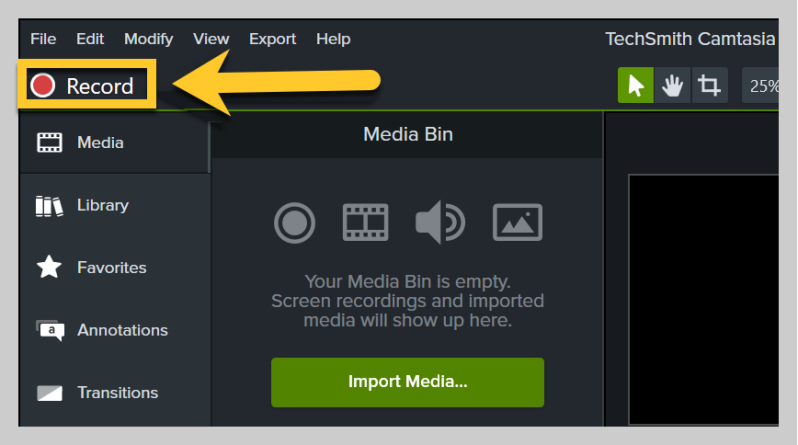
XSdivisione:
XSplit offre sia una versione gratuita che una a pagamento, adatta a Trasmissione in diretta dal PC e le esigenze di registrazione. Fornisce opzioni di creazione e trasmissione di contenuti basati su scene. Ecco come puoi farlo:
- Per iniziare, avvia il processo scaricando il software XSplit dal suo sito Web ufficiale o da una fonte attendibile.
- Procedi eseguendo la procedura di installazione, seguendo attentamente le istruzioni visualizzate sullo schermo. Al termine dell'installazione, avviare l'applicazione XSplit.
- Una volta all'interno del software, inizia impostando e organizzando le diverse scene e fonti che intendi catturare durante la sessione di registrazione. Ciò comporta la selezione di finestre, applicazioni o aree specifiche dello schermo che desideri includere nella registrazione.
- Successivamente, è essenziale configurare le sovrapposizioni, le transizioni e gli ingressi audio necessari in base alle proprie preferenze o esigenze.
- Una volta che tutto è impostato e regolato di conseguenza, procedi con l'avvio del processo di registrazione o streaming navigando tra le opzioni fornite all'interno dell'interfaccia XSplit.
Bandacam:
Bandicam è un software di registrazione dello schermo noto per il suo output di alta qualità e l'impatto minimo sul sistema. È popolare per le registrazioni di giochi e tutorial. Ecco come:
- Per prima cosa procedi installando il software Bandicam e avviando l'applicazione sul tuo dispositivo.
- Successivamente, scegli con attenzione l'area specifica che desideri registrare, che si tratti dell'intero schermo o di una particolare regione personalizzata all'interno dello schermo.
- Successivamente, prenditi il tempo necessario per modificare le impostazioni essenziali come la regolazione dei fotogrammi al secondo (FPS) e selezionando il codec appropriato per le proprie esigenze di registrazione.
- Infine, avvia il processo di registrazione semplicemente facendo clic sull'icona designata "Disco" pulsante fornito nell'interfaccia Bandicam.
Parte n. 2: la migliore alternativa per una registrazione dello schermo più lunga: FoneDog Screen Recorder
Hquanto tempo puoi registrare lo schermo, come nel massimo? Questo strumento te lo dice. Registratore dello schermo FoneDog si distingue come un'alternativa di prim'ordine per sessioni estese di registrazione dello schermo, offrendo un'interfaccia intuitiva e funzionalità robuste per acquisire lunghe registrazioni senza interruzioni.
 Scarica gratis
Per Windows
Scarica gratis
Per Windows
 Scarica gratis
Per Mac normali
Scarica gratis
Per Mac normali
 Scarica gratis
Per M1, M2, M3
Scarica gratis
Per M1, M2, M3
Questo software è rinomato per la sua capacità di registrare facilmente durate estese mantenendo un output di alta qualità. Che tu sia un creatore di contenuti, un educatore o un professionista che necessita di registrazioni prolungate, FoneDog Screen Recorder si rivela un'ottima soluzione.
Passaggi per utilizzare in modo efficace FoneDog Screen Recorder:
- Download e installazione:
- Inizia scaricando FoneDog Screen Recorder dal sito Web ufficiale o da una fonte attendibile. Segui le istruzioni visualizzate sullo schermo per installare il software sul tuo computer o dispositivo.
- Avvia l'applicazione:
- Una volta installato, avvia FoneDog Screen Recorder individuando la sua icona o accedendovi dall'elenco dei programmi installati.
- Seleziona l'area di registrazione:
- Dopo aver avviato il software, scegli l'area specifica dello schermo che desideri registrare. FoneDog Screen Recorder consente una selezione flessibile, consentendo di catturare l'intero schermo o personalizzare una regione particolare.

- Regola le impostazioni di registrazione:
- Personalizza le impostazioni di registrazione in base alle tue preferenze. Modifica opzioni come risoluzione, frequenza fotogrammi, sorgenti di ingresso audio e formato in base alle tue esigenze di registrazione.
- Inizia a registrare:
- Con le impostazioni configurate, avvia il processo di registrazione facendo clic su "Disco" pulsante nell'interfaccia di FoneDog Screen Recorder.

- Pausa e interruzione della registrazione:
- Durante la sessione di registrazione, utilizzare il pulsante "Pausa", se necessario, per interrompere temporaneamente la registrazione e riprenderla quando è pronto. Per concludere la registrazione, fare clic su "Fermare" pulsante per terminare l'acquisizione del contenuto dello schermo.

- Rivedi e salva la registrazione:
- Dopo aver interrotto la registrazione, visualizza in anteprima il contenuto catturato nell'interfaccia di FoneDog Screen Recorder per assicurarti che soddisfi i tuoi requisiti. Salva il video registrato nella posizione desiderata sul tuo computer o dispositivo.

FoneDog Screen Recorder offre una piattaforma intuitiva ed efficiente per la registrazione estesa dello schermo, fornendo agli utenti un'esperienza senza soluzione di continuità e catturando contenuti prolungati senza sforzo. Utilizza le sue funzionalità e le impostazioni personalizzabili per creare registrazioni di alta qualità su misura per le tue esigenze specifiche.
Parte n. 3: suggerimenti per la risoluzione dei problemi relativi alla registrazione su schermo lungo
La risoluzione dei problemi durante le sessioni di registrazione dello schermo lunghe può aiutare a risolvere vari problemi e garantire un processo di registrazione regolare. La durata della registrazione dello schermo può essere influenzata da questi suggerimenti:
-
Controlla lo spazio di archiviazione disponibile: L'esaurimento dello spazio di archiviazione può interrompere improvvisamente le registrazioni. Monitora lo spazio disponibile su disco e assicurati di averne abbastanza per contenere le dimensioni della registrazione.
-
Monitorare le risorse di sistema: Alta CPU o l'utilizzo della memoria potrebbe causare problemi di prestazioni o arresti anomali. Chiudi le applicazioni e i processi non necessari per liberare risorse per una registrazione fluida.
-
Controllo della temperatura e ventilazione: Sessioni di registrazione prolungate possono portare al surriscaldamento. Garantire un'adeguata ventilazione del dispositivo per evitare spegnimenti dovuti al surriscaldamento.
-
Aggiorna software e driver: software o driver obsoleti possono causare problemi di compatibilità. Aggiorna regolarmente il software di registrazione e i driver alle versioni più recenti per una migliore stabilità.
-
Usa l'accelerazione hardware: Alcuni software di registrazione supportano l'accelerazione hardware. Abilita questa funzione se disponibile, in quanto può alleviare il carico sulla CPU e migliorare le prestazioni.
-
Dividi le registrazioni in segmenti più piccoli: se si riscontrano problemi di registrazione continua, valutare la possibilità di suddividere la registrazione in segmenti più piccoli. Ciò può aiutare a gestire le dimensioni dei file e ridurre il rischio di perdere intere registrazioni a causa di problemi tecnici.
-
Regola le impostazioni di registrazione: la riduzione della risoluzione, della frequenza dei fotogrammi o del bitrate può ridurre il carico sul sistema e sullo spazio di archiviazione prolungando i tempi di registrazione. Tuttavia, ciò potrebbe influire sulla qualità del video.
-
Salva o esegui regolarmente il backup delle registrazioni: salva o esegui periodicamente il backup delle registrazioni durante le sessioni lunghe per evitare di perdere tutti i progressi in caso di arresto anomalo imprevisto o problema tecnico.
-
Verifica la presenza di problemi specifici del software: alcuni software di registrazione potrebbero presentare problemi o limitazioni specifici. Controllare i forum di supporto o la documentazione del software per problemi e soluzioni noti.
-
Ricomincia o fai delle pause: se riscontri problemi persistenti, valuta la possibilità di riavviare il dispositivo o di fare delle pause tra le registrazioni per prevenire l'affaticamento del sistema e potenziali conflitti software.
Utilizzando questi suggerimenti per la risoluzione dei problemi per sapere per quanto tempo è possibile registrare lo schermo, gli utenti possono risolvere i problemi comuni riscontrati durante le sessioni di registrazione dello schermo lunghe, garantendo un'esperienza di registrazione più fluida e di maggior successo.
Persone anche leggereGuida completa: come registrare lo schermo del Mac GIF 2024 [5 strumenti]Dalle basi al professionista: guida su come registrare lo schermo di Windows 7
Conclusione
La scoperta delle impostazioni ottimali, delle funzionalità del software e dei suggerimenti per la risoluzione dei problemi ha svelato il potenziale per la registrazione estesa dello schermo. Incoraggiare gli utenti a esplorare queste possibilità consente acquisizioni continue e prolungate. Con strumenti e strategie innovativi, abbraccia la registrazione illimitata dello schermo, favorendo la creatività e la produttività in diversi impegni professionali e personali. Ora che hai la risposta nella tua mente per quanto tempo puoi registrare lo schermo?


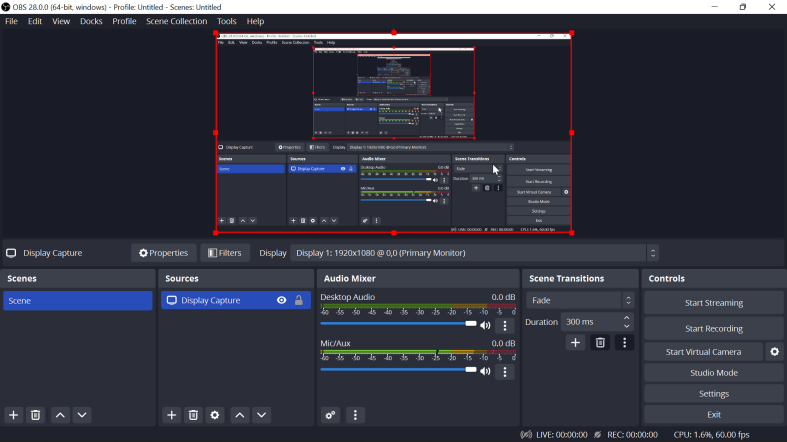
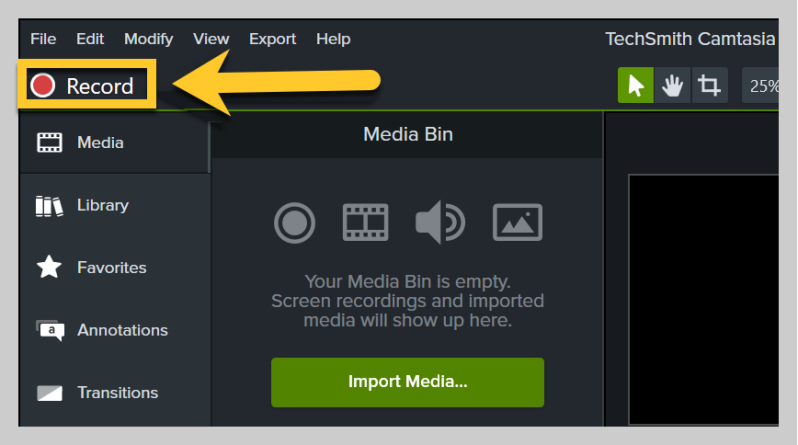
Scarica gratis
Per Windows
Scarica gratis
Per Mac normali
Scarica gratis
Per M1, M2, M3




/
/